Det er tidkrevende hvis du vil laste opp én stor video, eller overføre store filmer til iPhone. Så mange mennesker ønsker å trimme videoene/filmene sine med videosplitter, slik at de enkelt og raskt kan laste opp/overføre/sikkerhetskopiere videoene sine.
Her vil vi vise deg hvordan du deler opp video med videosplitter på Mac / PC / iPhone / Android.
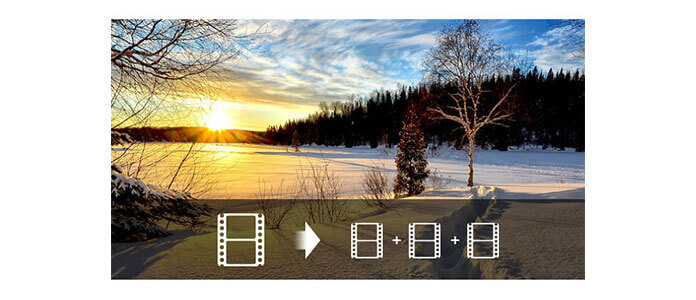
Det er mange videosplittere rundt deg, men du må finne den beste og profesjonelle. Video Converter Ultimate er det beste valget, fordi Video Converter Ultimate er ikke bare en videokonverterer, men også en videotrimmer, som hjelper deg å dele opp videoer / filmer nøyaktig og enkelt. La oss se hvordan du deler video med Video Converter Ultimate. Bare last ned og prøv det gratis!
1 Installer Video Converter Ultimate på datamaskinen
Etter å ha lastet ned den på din Mac / PC, må du installere denne videokutteren og deretter kjøre den.
2Last videoer inn i videosplitteren
Når du åpner Video Converter Ultimate, kan du legge til videoer eller videomappe i den.

3Del opp videoer enkelt og raskt
Velg en video og klikk på "Clip" -knappen for å dele videoen. Du har to valg å klippe ut videoer. Den ene trekker den lille trekanten for å klippe den delen du ønsker, den andre setter starttid og sluttid for å dele opp videoen. Etter at du er ferdig med å klippe en video, kan du gjøre samme operasjon for å dele opp andre.
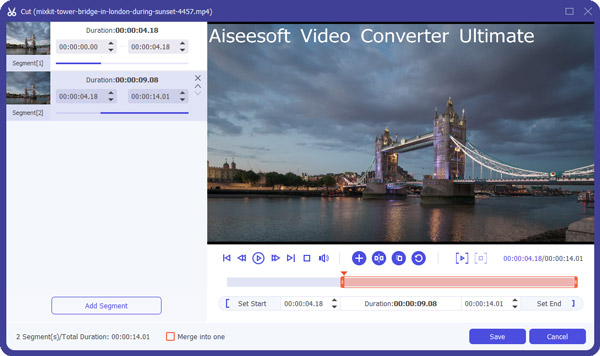
4Få videosegmenter uten anstrengelse
Når du har delt videoene dine, kan du se segmentene i hovedgrensesnittet til denne videosplitteren. Og nå kan du klikke på "Konverter alle" for å få disse trimmede videoene.

Se, det er så enkelt og raskt. Nå, med Video Converter Ultimate, kan du overføre kuttede videoer til din iPhone, Android eller andre bærbare enheter for å glede deg over filmene dine på vei til skole eller tur.
I tillegg til å dele opp videoer, har Video Converter Ultimate flere fantastiske funksjoner som er gitt for deg:
Sjekk dette videospillet for å lære mer om denne videosplitteren.


Med flere og flere mennesker som bruker bærbare enheter, blir videosplitter-apper mer og mer viktig. Selvfølgelig kan du bruke videoredigerere på Android eller iPhone for å dele opp videoer, ettersom mange videoredigeringsapper har beskjæringsfunksjon. Men her forteller vi deg hovedsakelig de eneste videosplitter-appene på iPhone / Android. De er:
Nå tar du for eksempel Video Splitter for Android for å klippe video enkelt på telefonen. Last ned den på Google Play.
1Installer Video Splitter og åpne den på telefonen
2 Last inn stor video du vil dele eller skyte video
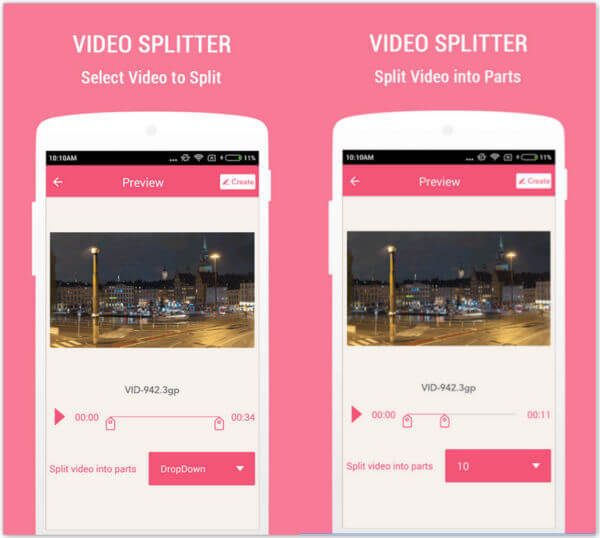
3Velg hvor mange videodeler du vil lage
4Lagre videodelene dine
Det er ganske enkelt å dele video på Android / iPhone med videosplitter-apper. Bare gjør det selv nå!